時間:2016-09-26 來源:互聯網 瀏覽量:
有時候我們會發現自己電腦的網速不夠快,如果出了帶寬的原因,我們應該考慮到電腦設置的問題,並不是無關痛癢。今天我們就看一下win7電腦怎麼釋放網速。
win7電腦設置釋放網速的方法:
1、設置帶寬限製需進入組策略進行修改,組策略中修改比較直觀,比注冊表修改方法要簡單的多。我們首先按下Win+R快捷鍵,打開運行。
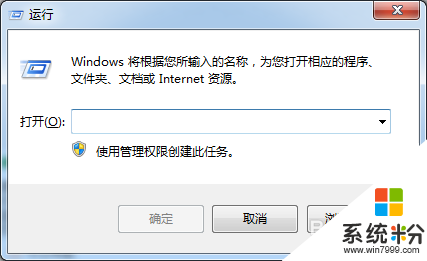
2、然後輸入gpedit.msc打開組策略編輯器。
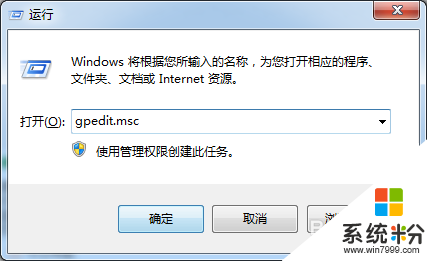
3、進入本地組策略編輯器,左邊是計算機配置和用戶配置兩個分組,右邊是相關設置項,我們打開上邊的計算機配置。
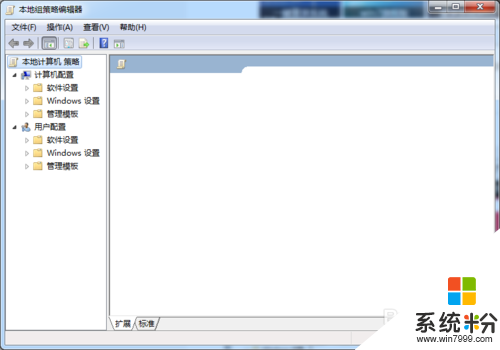
4、依次展開計算機配置-管理模板-網絡-QOS數據包計劃程序

5、選中“QOS數據包計劃程序”後,我們在右麵相應選中限製可保留帶寬,雙擊進入限製可保留帶寬的設置
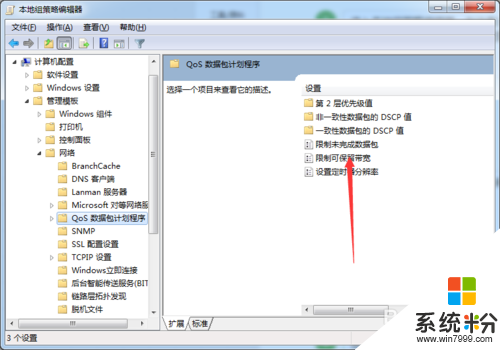
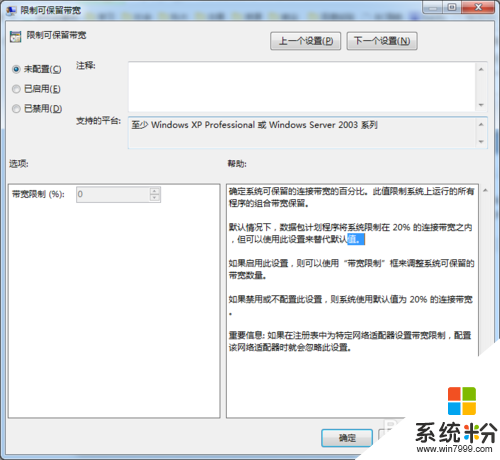
6、係統默認未配置,這裏我們隻要選擇啟用,然後在下方設置為0.
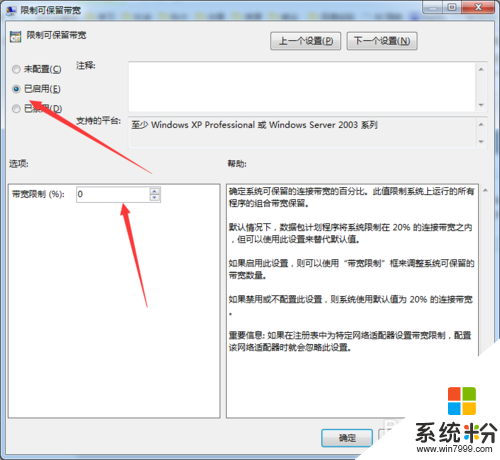
7、確定即可。
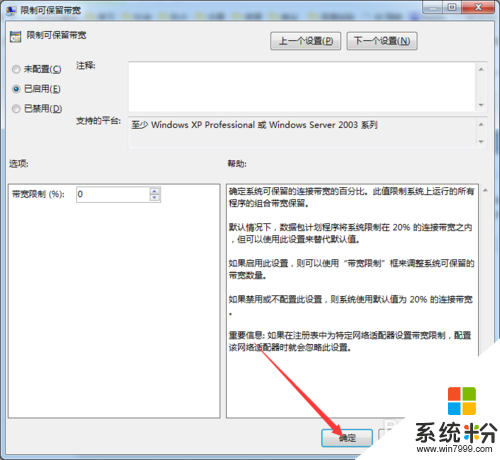
8、看看自己的網速是否提升了。
【win7電腦怎麼釋放網速】就如上述的教程,身邊也有對此問題有疑問的小夥伴可以將此教程分享給他們。還有關於任何官方電腦操作係統下載後的使用疑問都可以可以上係統粉官網查看。